Java之安装环境
Java编程准备
了解:Java三大版本
-
JavaSE:标准版(桌面程序,控制台开发......)
-
JavaME:嵌入式开发(手机,小家电......){已废弃}
-
JavaEE:企业级开发(web端,服务器开发...)
开发环境
-
JDK:(Java Development Kit) 为开发提供大量现成的工具组件 (注: JDK 中包含 JRE和 JVM ) ;
-
JRE:(Java Runtime Environment) 帮助运行用 JAVA 开发完成的程序;
-
JVM:(Java Virtual Machine)JAVA虚拟机
-
Eclipse :为编写程序代码提供编辑器和编译器等;
-
<IDEA> scala 集成开发环境
一、JDK卸载与安装
1、卸载JDK
1.删除java的安装目录
2.删除JAVA_HOME
3.删除path下关于Java的目录
4.win+R打开windos终端窗口,输入cmd回车,输入java -version查看是否卸载完JDK
2、安装JDK
-
百度搜索JDK8,找到下载地址
-
同意协议
-
下载电脑对应的版本
-
双击安装JDK
-
记住安装的路径 【注意】 注意安装路径,别带空格,别带中文: d:/appdev/Java/jdk1.7.0_79/
-
配置环境变量
-
我的电脑-->右键-->属性-->高级系统设置-->环境变量
-
环境变量-->在系统变量中新建-->变量名JAVA_HOME 变量值是第五步安装JDK的路径
-
配置path变量:在系统变量中找到Path,双击,新建:%JAVA_HOME%/bin 再新建一个:%JAVA_HOME%/jre/bin
-
-
测试JDK是否安装成功
-
打开windos命令行窗口: win+R键 出现“打开”弹出框,输入cmd就会打开命令行窗口
-
方法一:在命令行窗口输入java -version,出现以下内容则安装成功:
-

- 方法二,在命令行窗口直接输入java:
C:/Users/ThinkPad>java
'java' 不是内部或外部命令,也不是可运行的程序或批处理文件。
如果出现上面的提示,则说明没有安装成功
否则,会出现一大段信息,说明安装成功
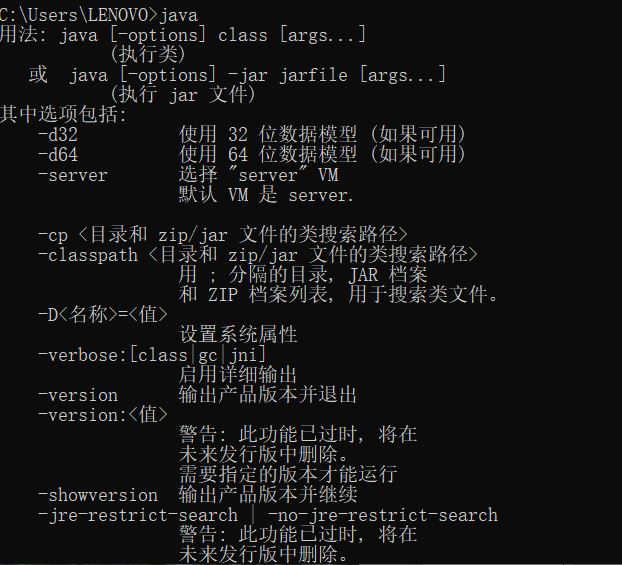
3、 安装 Eclipse
-
到官网上下载安装包 https://www.eclipse.org/downloads/
-
拷贝安装包到某个目录,如 d:/appdev/ (先自己新建一个文件夹) 然后解压
-
解压后,将eclipse中的执行程序 点右键 发送到桌面快捷方式 然后双击快捷方式启d动即可
(初次启动时,会提示选择 工作空间目录, 建议选择: d:/appdev/javase
然后进入welcome界面,去掉 always show welcome。。。 √
然后点击右上角的 workbench 即可进入编程界面)
4、eclipse的组件布局调整
a 、快速恢复布局的办法:
菜单 windows --> Perspective -> open Perspective -- 》 java
b、调整编辑字体
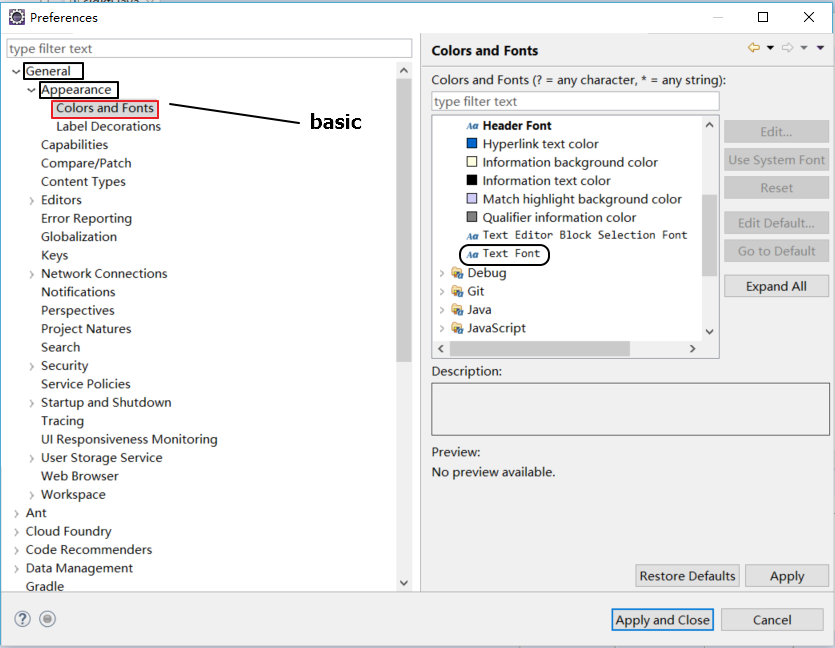










![[HBLOG]公众号](https://www.liuhaihua.cn/img/qrcode_gzh.jpg)

